Der Domain Name Server (DNS ) ist eine spezielle Netzwerkfunktion, mit der eine Verbindung zum Netzwerk hergestellt werden kann, da das Gerät eine Verbindung zu den Domänen des Servers herstellen kann und auch für die Übersetzung der IP-Adresse in den zuständig ist Domainname.
Wenn wir auf eine Website zugreifen, führt der verwendete Browser beim DNS-Server eine Abfrage mit der IP-Adresse unserer Domain durch und lädt dann die entsprechende Site. Auf unseren Computern haben wir standardmäßig eine DNS-Adresse , die vom Internetprovider bereitgestellt wird ( ISP):
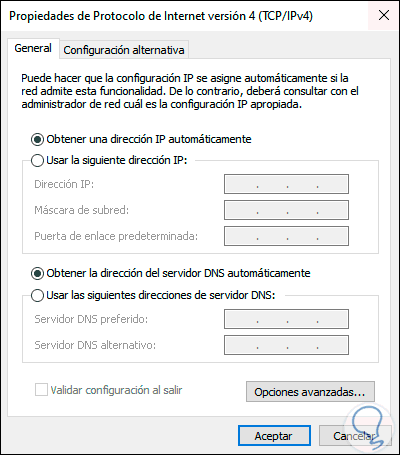
Wenn dieses DNS jedoch aus irgendeinem Grund fehlschlägt , ist die Konnektivität zum Netzwerk nicht oder nur zeitweise möglich. Ein Tipp von EinWie.com lautet daher, die DNS-IP-Adresse in Windows 10 zu ändern. Dies kann grafisch über die Konsole des DNS erfolgen Die Eingabeaufforderung ist eine weitere der für diesen Zweck verfügbaren Methoden. Wir werden also sehen, wie Sie das DNS mithilfe dieser Methode ändern .
Um auf dem Laufenden zu bleiben, abonniere unseren YouTube-Kanal! ABONNIEREN
Ändern Sie DNS in Windows 10 von CMD
Dazu müssen wir als Administratoren auf die Eingabeaufforderung zugreifen und anschließend Folgendes ausführen, um die Netzwerkkonfiguration aufzurufen:
Netsh
Dann führen wir Folgendes aus. Dort können wir die aktuellen Netzwerkeigenschaften auflisten.
Schnittstelle ipv4 show config
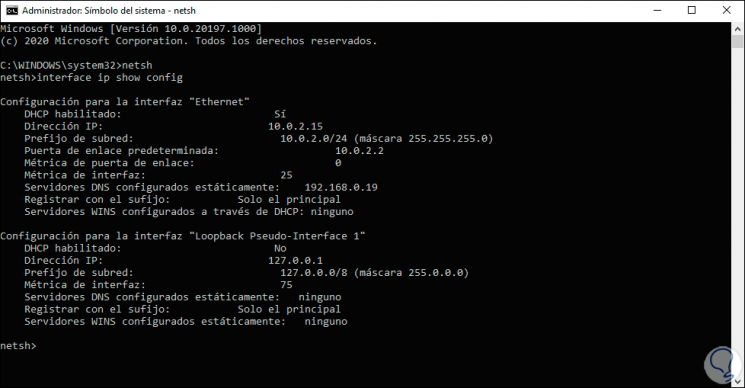
Um das primäre DNS (das wichtigste) zu konfigurieren, führen wir die folgende Syntax aus:
netsh interface ipv4 set dns name = ”interface” static 8.8.8.8
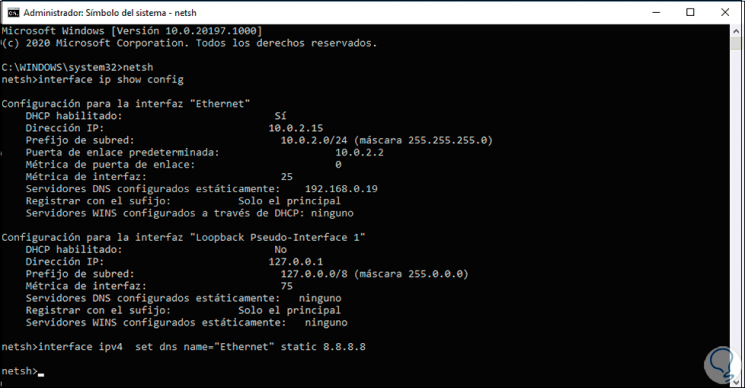
Optional können wir das sekundäre DNS mit der folgenden Syntax hinzufügen:
netsh interface ipv4 set dns name = ”interface” static 8.8.8.8 index = 2
Danach beenden wir netsh mit “exit” und führen “ipconfig / all” aus, wobei wir überprüfen, ob die DNS-Adresse die von uns festgelegte ist:
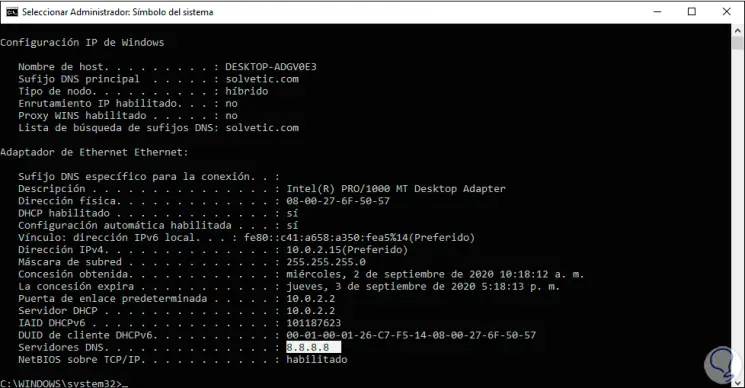
Somit ist es möglich, in Windows 10 ein DNS von CMD einzurichten.